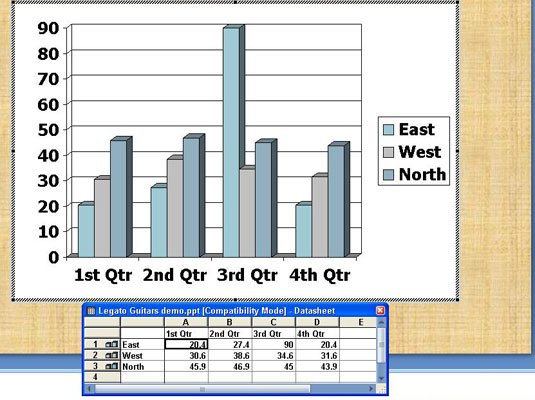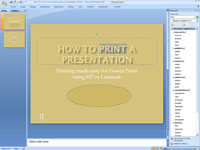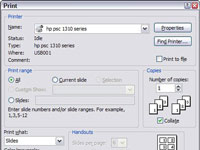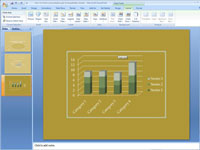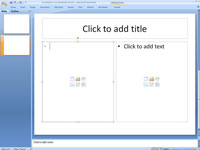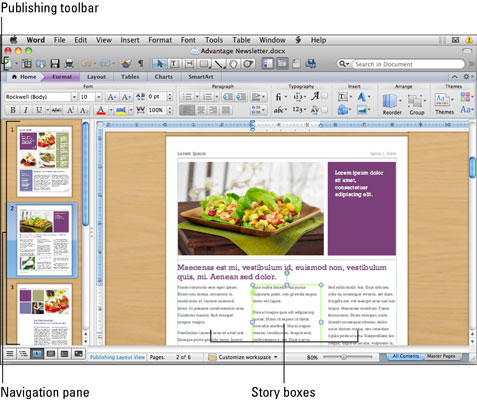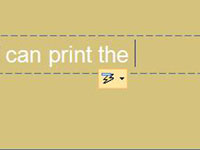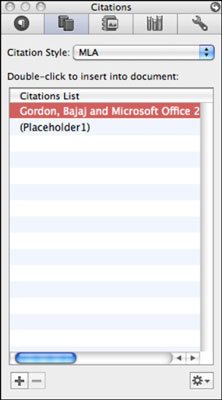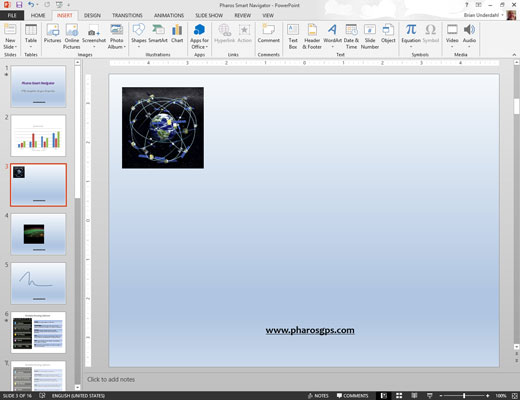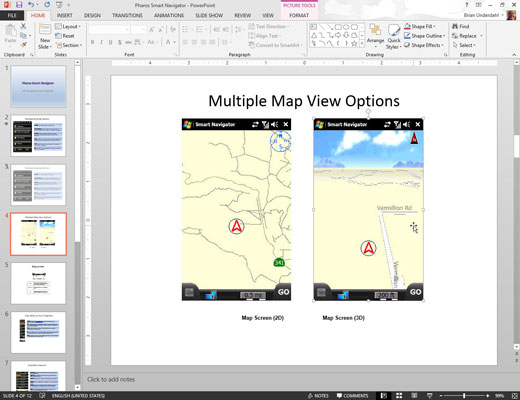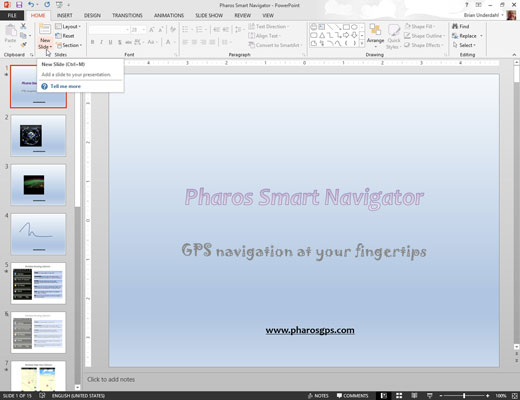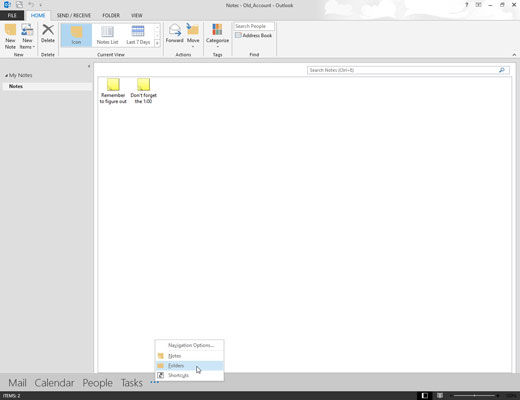Hvernig á að finna og skipta út leturgerðum í PowerPoint 2007 kynningu
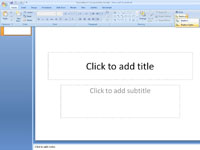
Að nota of mikið letur í PowerPoint kynningu dregur úr skilaboðum þínum. PowerPoint gerir þér kleift að nota aðgerð til að finna og skipta út til að skipta um skrýtnar leturgerðir. Taktu eftir hvaða leturgerð þarf að skipta út og hvaða leturgerð þú munt skipta út fyrir. Fylgdu síðan þessum skrefum til að skipta út leturgerð sem notuð er í kynningu fyrir aðra leturgerð: